本文介绍如何通过日志服务控制台创建Logtail配置来采集Syslog。
前提条件
已在服务器上安装Linux Logtail 0.16.13及以上版本或Windows Logtail 1.0.0.8及以上版本。具体操作,请参见安装Logtail(Linux系统)或安装Logtail(Windows系统)。
简介
在Linux服务器中,您可以通过rsyslog等syslog agent将本地的syslog数据转发到指定服务器IP地址和端口上。为指定服务器添加Logtail配置后,Logtail会以TCP协议或UDP协议接收转发过来的syslog数据,并根据指定的syslog协议进行解析,提取日志中的facility、tag(program)、severity、content等字段。syslog协议支持RFC3164和RFC5424。
实现原理
Logtail对指定的地址和端口进行监听,接收syslog协议的数据。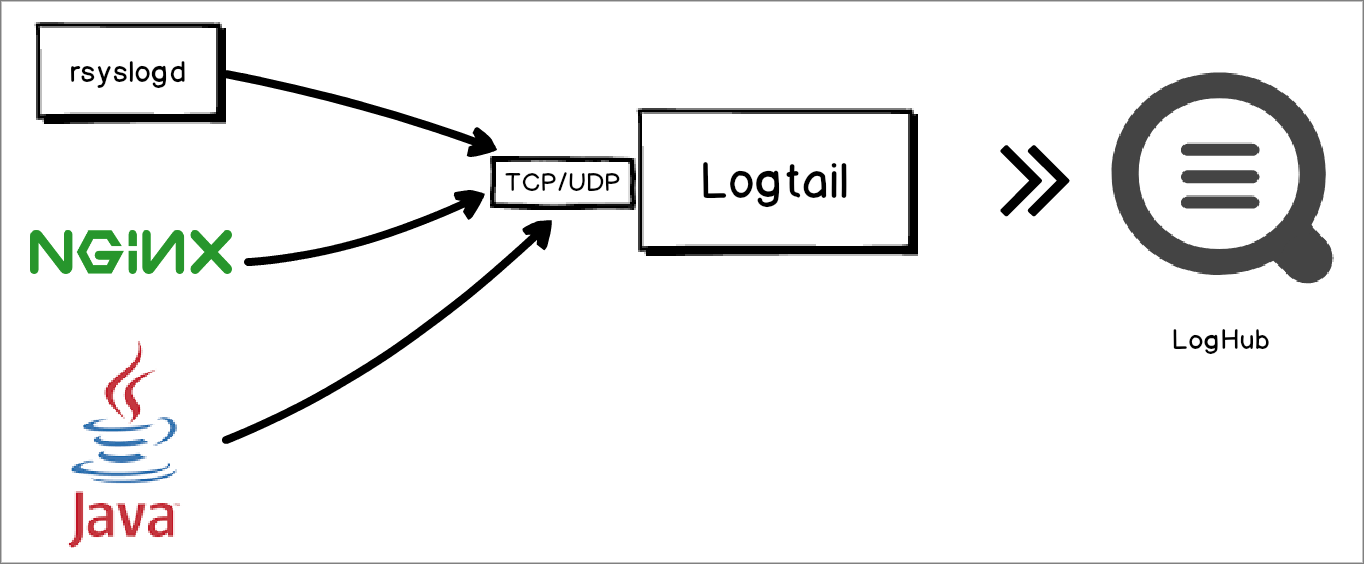
操作步骤
登录日志服务控制台。
在接入数据区域,选择自定义数据插件。
选择目标Project和Logstore,单击下一步。
创建机器组。
如果您已有可用的机器组,请单击使用现有机器组。
如果您还没有可用的机器组,请执行以下操作(以ECS为例)。
在ECS机器页签中,通过手动选择实例方式选择目标ECS实例,单击创建。
具体操作,请参见安装Logtail(ECS实例)。
重要如果您的服务器是与日志服务属于不同账号的ECS、其他云厂商的服务器和自建IDC时,您需要手动安装Logtail。具体操作,请参见安装Logtail(Linux系统)或安装Logtail(Windows系统)。手动安装Logtail后,您必须在该服务器上手动配置用户标识。具体操作,请参见配置用户标识。
确认参数配置无误后,单击确定。
安装完成后,单击确认安装完毕。
在创建机器组页面,输入名称,单击下一步。
日志服务支持创建IP地址机器组和用户自定义标识机器组,详细参数说明请参见创建IP地址机器组和创建用户自定义标识机器组。
确认目标机器组已在应用机器组区域,单击下一步。
重要创建机器组后立刻应用,可能因为连接未生效,导致心跳为FAIL,您可单击自动重试。如果还未解决,请参见Logtail机器组无心跳进行排查。
在数据源设置页签中,设置配置名称和插件配置,然后单击下一步。
同时监听UDP和TCP的示例配置如下:
{ "inputs": [ { "type": "service_syslog", "detail": { "Address": "tcp://0.0.0.0:9000", "ParseProtocol": "rfc3164" } }, { "type": "service_syslog", "detail": { "Address": "udp://0.0.0.0:9001", "ParseProtocol": "rfc3164" } } ] }参数
类型
是否必选
说明
typestring
是
数据源类型,固定为
service_syslog。Addressstring
否
指定Logtail监听的协议、地址和端口,Logtail会根据Logtail配置进行监听并获取日志数据。格式为
[tcp/udp]://[ip]:[port]。不配置时,默认为tcp://127.0.0.1:9999,即表示(只能接收本地转发的日志。说明Logtail配置中设置的监听协议、地址和端口号必须与rsyslog配置文件设置的转发规则相同。
如果安装Logtail的服务器有多个IP地址可接收日志,可以将地址配置为
0.0.0.0,表示监听服务器的所有IP地址。
ParseProtocolstring
否
指定解析日志所使用的协议,默认为空,表示不解析。其中:
空:不解析。
rfc3164:指定使用RFC3164协议解析日志。
rfc5424:指定使用RFC5424协议解析日志。
auto:指定Logtail根据日志内容自动选择合适的解析协议。
IgnoreParseFailureboolean
否
指定解析失败后的操作,不配置时,默认为
true,表示放弃解析,直接填充所返回的content字段。配置为false,表示解析失败时丢弃日志。- 预览数据及创建索引,然后单击下一步。日志服务默认开启全文索引。您也可以根据采集到的日志,手动创建字段索引,或者单击自动生成索引,日志服务将自动生成字段索引。更多信息,请参见创建索引。重要 如果您要查询和分析日志,那么全文索引和字段索引必须至少启用一种。同时启用时,以字段索引为准。
- 单击查询日志,系统将跳转至Logstore查询分析页面。您需要等待1分钟左右,待索引生效后,才能在原始日志页签中,查看已采集到的日志。更多信息,请参见查询和分析日志。
问题排查
使用Logtail采集数据后,如果预览页面或查询页面无数据,您可以使用logger命令向本地Logtail发送数据,用于判断是写入端问题、网络问题还是Logtail端问题。
如果本地Logtail能接收到数据,则可能是写入端问题或网络问题。
logger -n localhost -P 9000 -T "This is a TCP syslog message"
logger -n localhost -P 9001 -d "This is a UDP syslog message"此外,您还可以参见Logtail采集日志失败的排查思路进行排查。
日志样例
Syslog样例如下所示。

字段 | 说明 |
| 主机名,如果日志中未提供则获取当前主机名。 |
| 协议中的tag字段。 |
| 协议中的priority字段。 |
| 协议中的facility字段。 |
| 协议中的severity字段。 |
| 日志对应的时间戳。 |
| 日志内容,如果解析失败的话,此字段包含未解析日志的所有内容。 |
| 当前主机的IP地址。 |
| 传输日志的客户端IP地址。 |
示例
采集rsyslog转发日志
为rsyslog添加一条转发规则。
在syslog所在的服务器上修改rsyslog的配置文件
/etc/rsyslog.conf,在配置文件的最后添加一行转发规则。添加转发规则后,rsyslog会将syslog转发至指定IP地址和端口上。
如果通过当前服务器采集本机syslog,配置转发地址为127.0.0.1,端口为任意非知名的空闲端口。
如果通过其他服务器采集本机syslog,配置转发地址为其他服务器的公网IP地址,端口为任意非知名的空闲端口。
例如以下配置表示将所有的日志都通过TCP转发至
127.0.0.1:9000,配置文件详细说明请参见RSyslog Documentation。*.* @@127.0.0.1:9000执行以下命令重启rsyslog,使日志转发规则生效。
sudo service rsyslog restart
创建Logtail配置。具体操作,请参见操作步骤。
其中Logtail配置如下所示。
{ "inputs": [ { "type": "service_syslog", "detail": { "Address": "tcp://0.0.0.0:9000", "ParseProtocol": "rfc3164" } } ] }
采集Nginx日志
Nginx支持直接把访问日志以syslog协议转发到指定IP地址和端口。如果您希望将服务器上包括Nginx访问日志在内的所有数据都以syslog形式集中投递到日志服务,您可以根据需求创建Logtail配置进行采集。
为Nginx添加一条转发规则。
在Nginx服务器的nginx.conf文件中增加转发规则。更多信息,请参见Nginx官网说明。
例如,在配置文件中增加如下内容。
http { ... # Add this line. access_log syslog:server=127.0.0.1:9000,facility=local7,tag=nginx,severity=info combined; ... }执行以下命令重启Nginx服务,使配置生效。
sudo service nginx restart
创建Logtail配置。具体操作,请参见操作步骤。
其中Logtail配置如下所示。
{ "inputs": [ { "type": "service_syslog", "detail": { "Address": "udp://127.0.0.1:9000", "ParseProtocol": "rfc3164" } } ] }
采集防火墙日志
通常防火墙支持将访问日志以syslog协议转发到指定IP地址和端口。如果您希望将防火墙日志以syslog形式集中投递到日志服务,例如构建SIEM,您可以根据需求创建Logtail配置进行采集。
根据防火墙说明书为防火墙添加一条转发规则。
假设Logtail所在服务器的IP地址为10.20.30.40,示例如下。
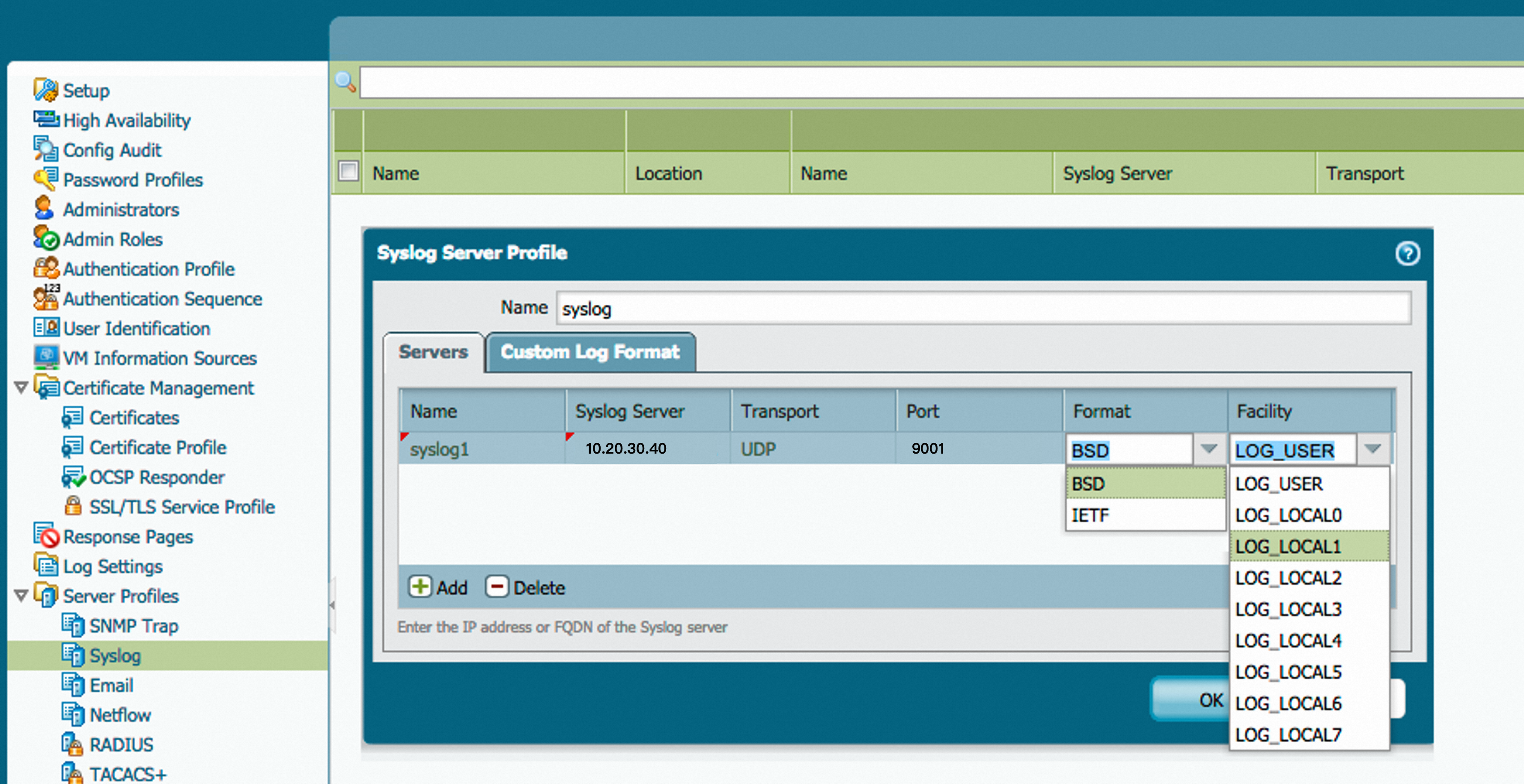
创建Logtail配置。具体操作,请参见操作步骤。
其中Logtail配置如下所示。
{ "inputs": [ { "type": "service_syslog", "detail": { "Address": "tcp://0.0.0.0:9000", "ParseProtocol": "rfc3164" } } ] }